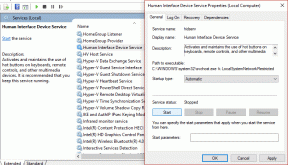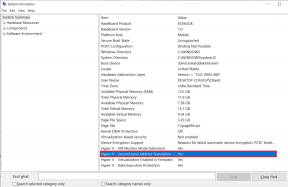Keela aktiivsed tunnid Windows 10 värskenduse jaoks
Miscellanea / / November 28, 2021
Kui olete installinud uusima Windows 10 aastapäeva värskenduse, peaksite olema teadlik selles värskenduses kasutusele võetud uuest funktsioonist nimega Windows Update Active Hours, mida oleme käsitlenud detail siin. Aga mis siis, kui te seda funktsiooni ei soovi või soovite sellest ebavajalikust funktsioonist lahti saada. Noh, selles õpetuses käsitleksime täpselt seda, kuidas Windowsi värskenduse aktiivseid aegu keelata.
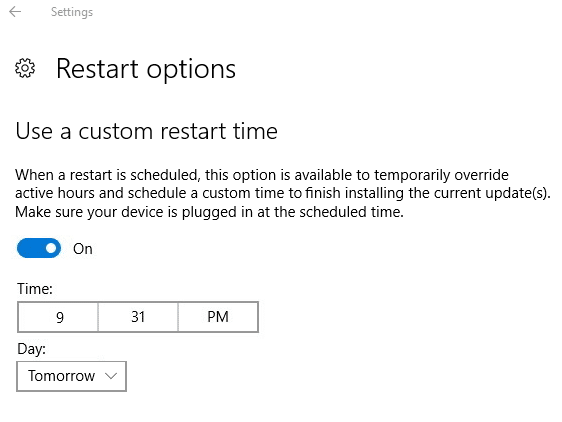
Selle funktsiooni parim osa on see, et Windows 10 võimaldab teil selle funktsiooni registriredaktori abil keelata. Kui te ei soovi aktiivseid tunde keelata, saate selle hõlpsalt alistada, kasutades taaskäivitusvalikuid. Nii et ilma aega raiskamata vaatame alloleva õpetuse abil, kuidas keelata Windows 10 värskenduse aktiivsed tunnid.
Sisu
- Keela aktiivsed tunnid Windows 10 värskenduse jaoks
- 1. meetod: alistage Windows Update'i aktiivsed tunnid
- 2. meetod: keelake Windows 10 värskenduse aktiivsed tunnid registri kaudu
Keela aktiivsed tunnid Windows 10 värskenduse jaoks
Veenduge, et luua taastepunkt juhuks kui midagi valesti läheb.
1. meetod: alistage Windows Update'i aktiivsed tunnid
1. Avamiseks vajutage Windowsi klahvi + I Seaded seejärel klõpsake Värskendus ja turvalisus.

2. Valige vasakpoolsest menüüst Windowsi uuendus.
3. Klõpsake jaotises Värskendusseaded nuppu "Taaskäivitamise valikud“.

4. Nüüd all "Kasuta kohandatud taaskäivitusaega" lülitage lüliti asendisse ON.
5. Järgmiseks valige kohandatud aeg, millal soovite seadme taaskäivitada et Windows saaks värskenduse installimise lõpetada.

6. Võite valida ka päeva ja sel ajal ja konkreetsel päeval taaskäivitub teie süsteem automaatselt.
Märge: Saate selle valiku lubada või taaskäivitamiseks kohandatud aja määrata ainult siis, kui teie seade peab värskenduste installimiseks taaskäivitama.
7. See on kõik, saate hõlpsalt alistada Aktiivsed tunnid kasutades ülaltoodud meetodit.
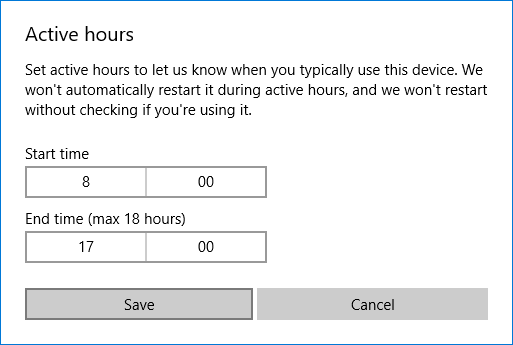
8. Samuti, kui vajate Windowsi taaskäivitamiseks, võite käsitsi klõpsata Taaskäivitamise nupp all Seaded > Värskendus ja turvalisus > Windows Update'i ekraan.
2. meetod: keelake Windows 10 värskenduse aktiivsed tunnid registri kaudu
1. Vajutage Windowsi klahvi + R ja seejärel tippige regedit ja vajutage registriredaktori avamiseks sisestusklahvi.

2. Liikuge järgmisele registrivõtmele:
HKEY_LOCAL_MACHINE\SOFTWARE\Microsoft\WindowsUpdate\UX\Settings
3. Paremklõpsake Seaded seejärel valib Uus > DWORD (32-bitine) väärtus.
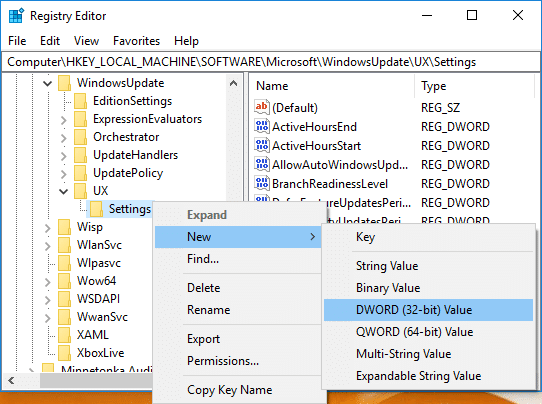
4. Nimetage see uus DWORD kui IsActiveHoursEnabled seejärel topeltklõpsake sellel ja muutke selle väärtuseks:
Windows Update'i aktiivsete tundide lubamiseks: 0
Windows Update'i aktiivsete tundide keelamiseks toimige järgmiselt
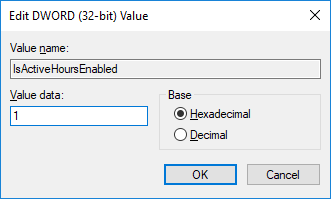
5. Sulgege Kõik ja muudatuste salvestamiseks taaskäivitage arvuti.
6. Avage Seaded ja te ei näe Windowsi värskenduse all aktiivset tundi.
Soovitatav:
- Kuidas muuta Windows 10 värskenduse aktiivseid tunde
- Kuidas aktiveerida Windows 10 ilma tarkvarata
- Lubage või keelake läbipaistvusefektid Windows 10-s
- 3 võimalust kontrollida, kas Windows 10 on aktiveeritud
Seda olete edukalt õppinud Kuidas keelata Windows 10 värskenduse aktiivsed tunnid kuid kui teil on selle juhendi kohta endiselt küsimusi, küsige neid kommentaaride jaotises.